
今天我們將學習 去旅行 您想要的世界上任何地方,但這次旅行將是 無需移動 從家裡。
您是否曾經想過和朋友開玩笑,而他們認為您正在旅行? 好吧,玩笑話或拍照留念,我們為您帶來了本教程。 使用Photoshop,只需幾步即可環遊世界或穿越時空。
首先我們必須 選擇兩張照片 這是為了避免產生不成比例的圖像或看起來很假,因為我們放置了從下方拍攝的背景圖像和具有完全相反角度的主圖像。 因此,我們 我們降低了不透明度 從上圖確保 角度匹配 最終,我們獲得了幾乎完美的結果,甚至還不夠完美。
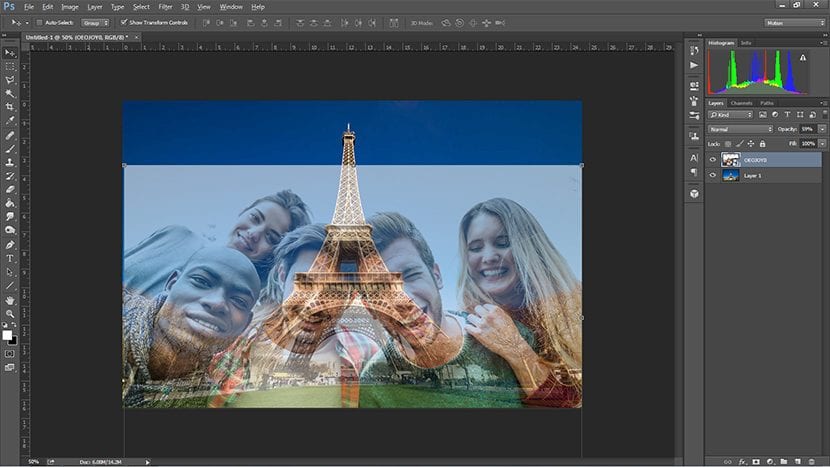
然後 我們選擇基金 您所處圖像的位置,我們通過單擊確定邊緣是否整齊 “精煉邊緣” 並調整在單擊後出現的彈出窗口的選項,一旦我們擁有了這些整齊的邊緣,便將其擦除。
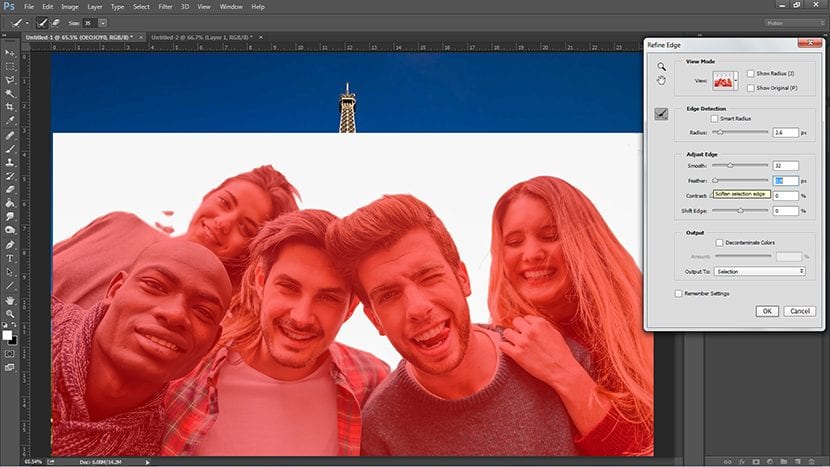
為了確保更好的細節,我們將橡皮擦的大小選擇為中等大小,但有些模糊 清除背景碎片 留在一些洞裡 或其他缺陷 在上一步中沒有被注意到。
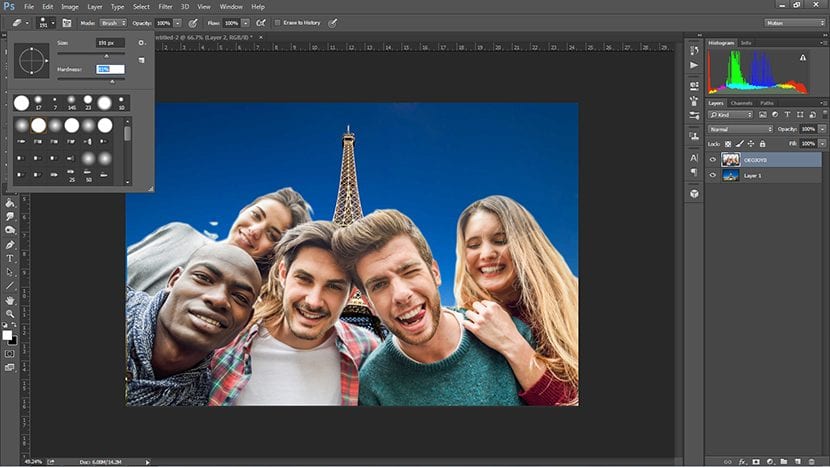
很快有了這個,我們將修復該圖像的色階,為此必須選擇其圖層。 我們去菜單 圖像-調整-級別 從那裡我們根據自己的喜好調整它們,就亮度和陰影而言,離背景越近越好。
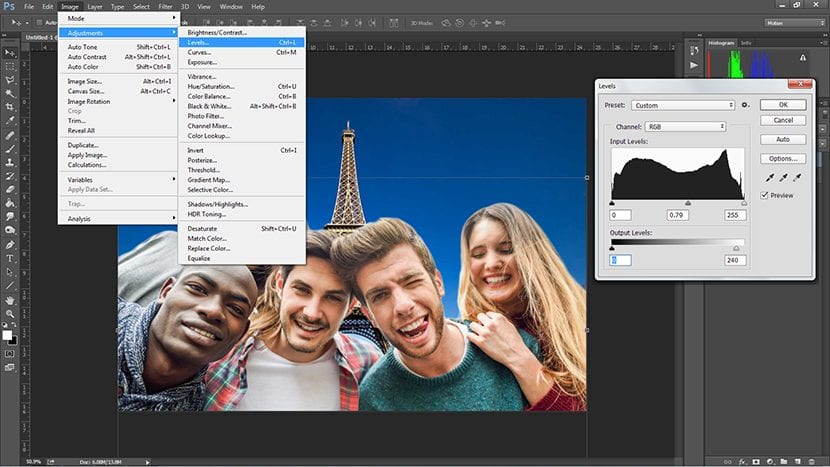
稍微調整圖像,我們還將 修飾顏色。 為此,我們進入菜單 圖像-調整-色彩平衡,我們會根據背景進行修飾,如果背景偏藍或偏紅,則對主圖像進行相同的處理。
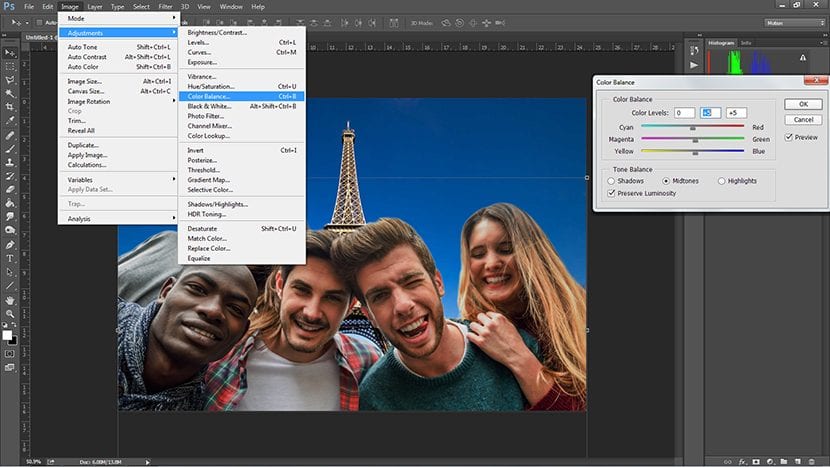
最後,我們還可以添加 添加濾色片 組成,為此,我們必須 調整層 正如我們在其他教程中看到的那樣,您可以在此處訪問 Creativos Online.
非常清晰有趣。 謝謝。 我會盡快嘗試的!